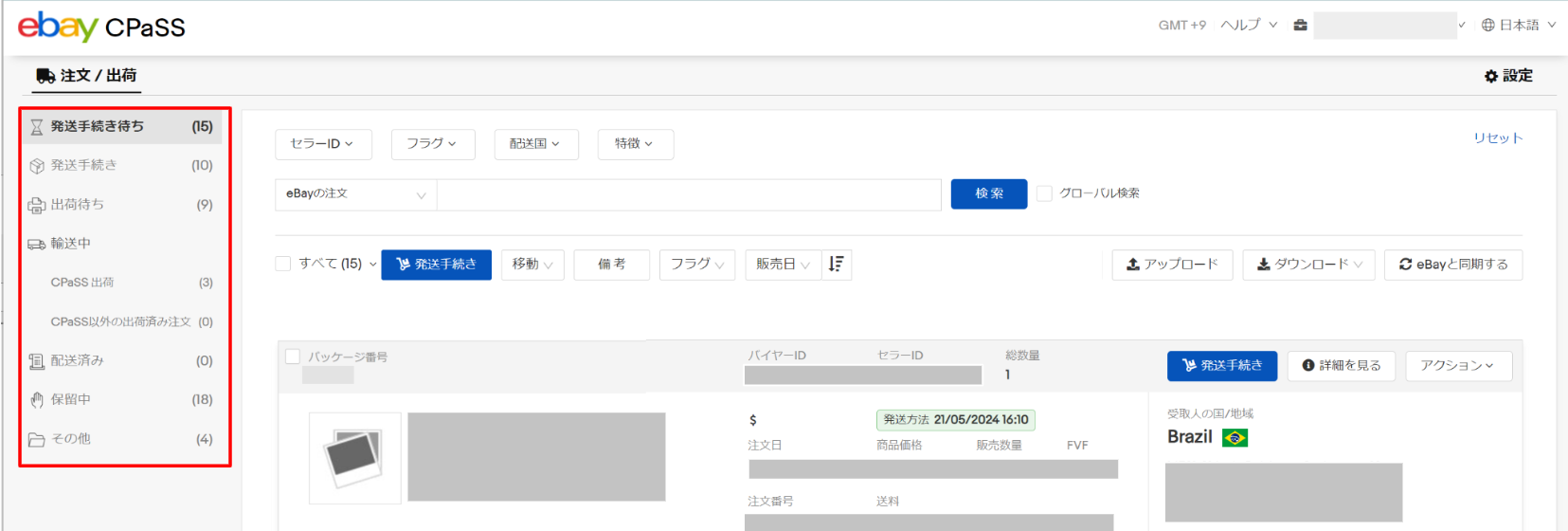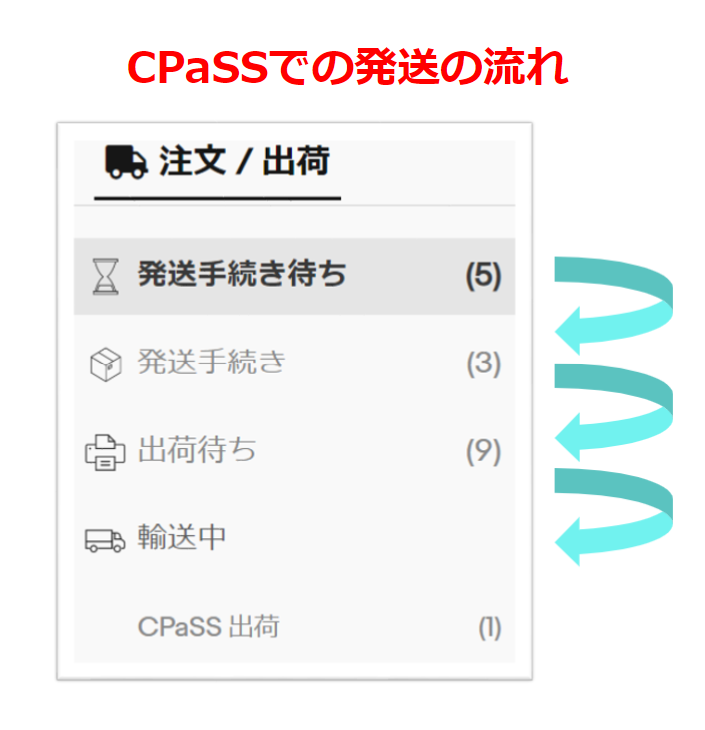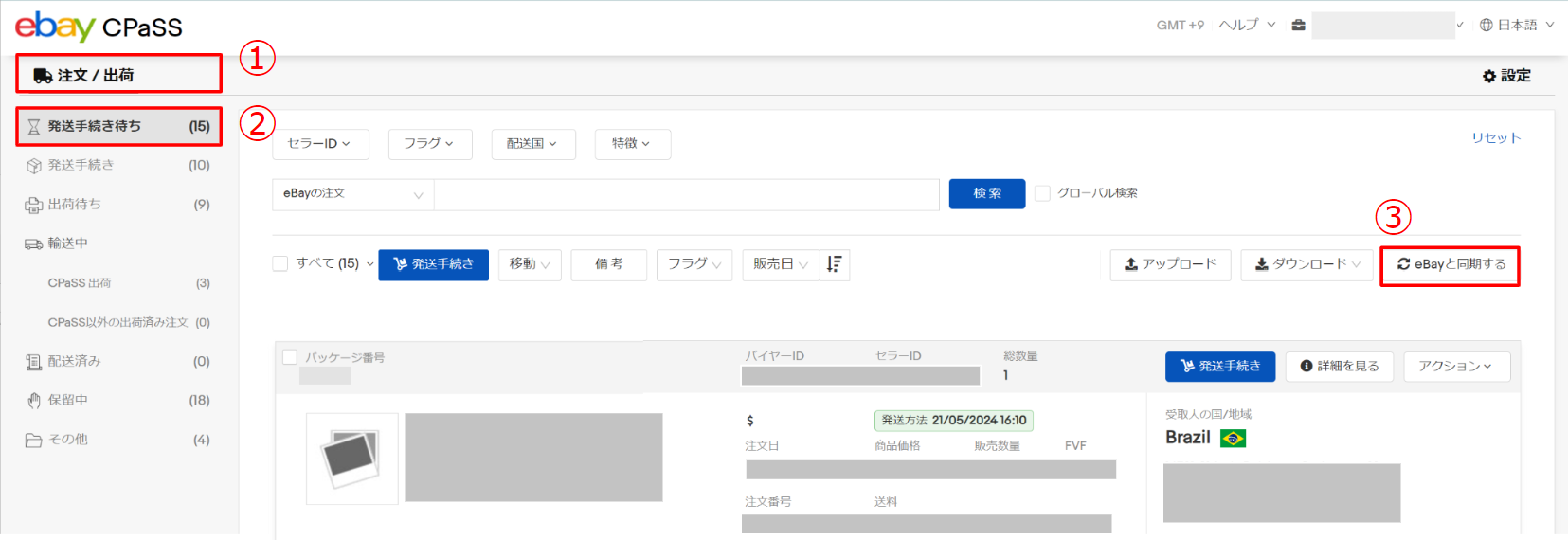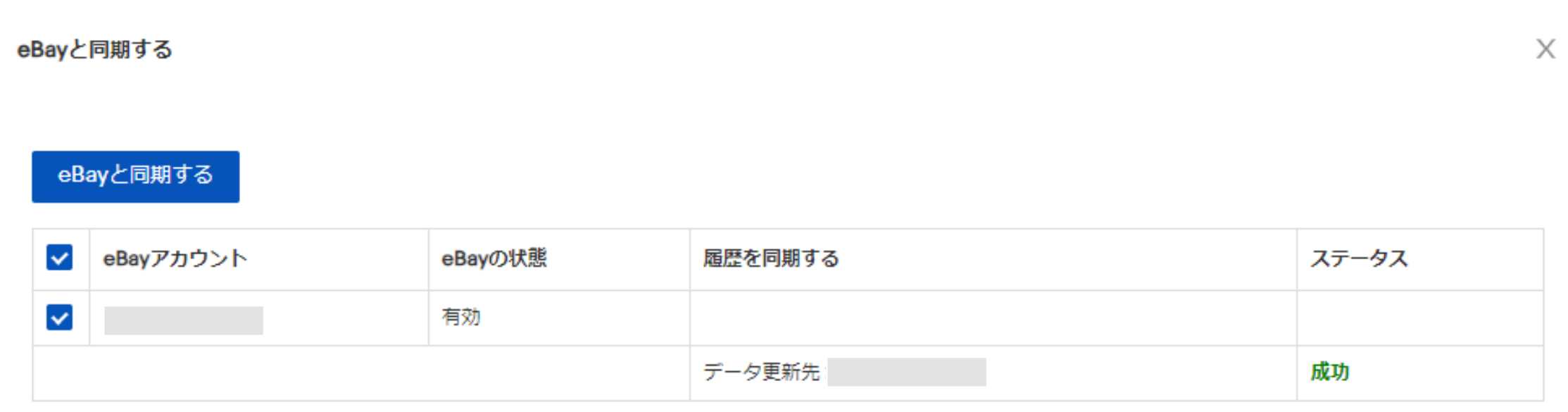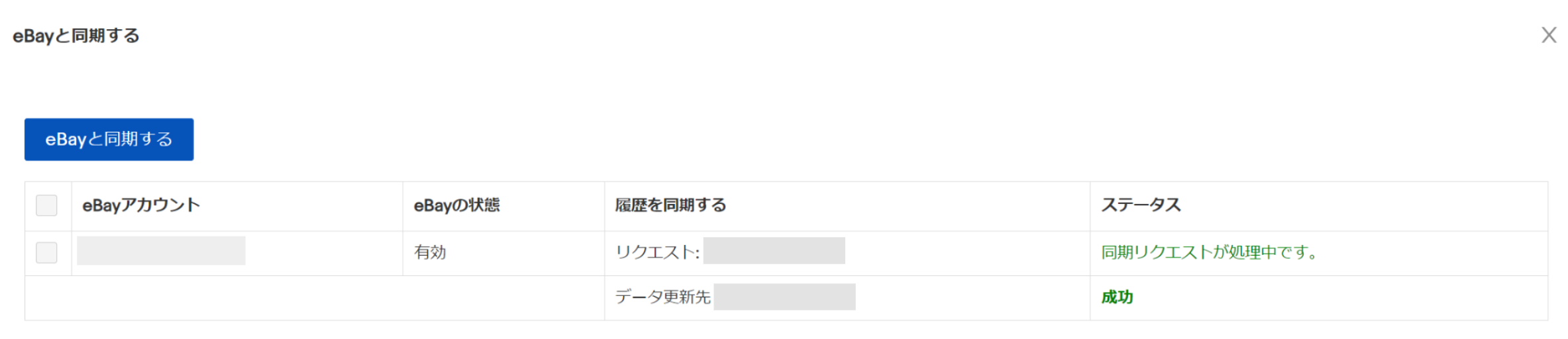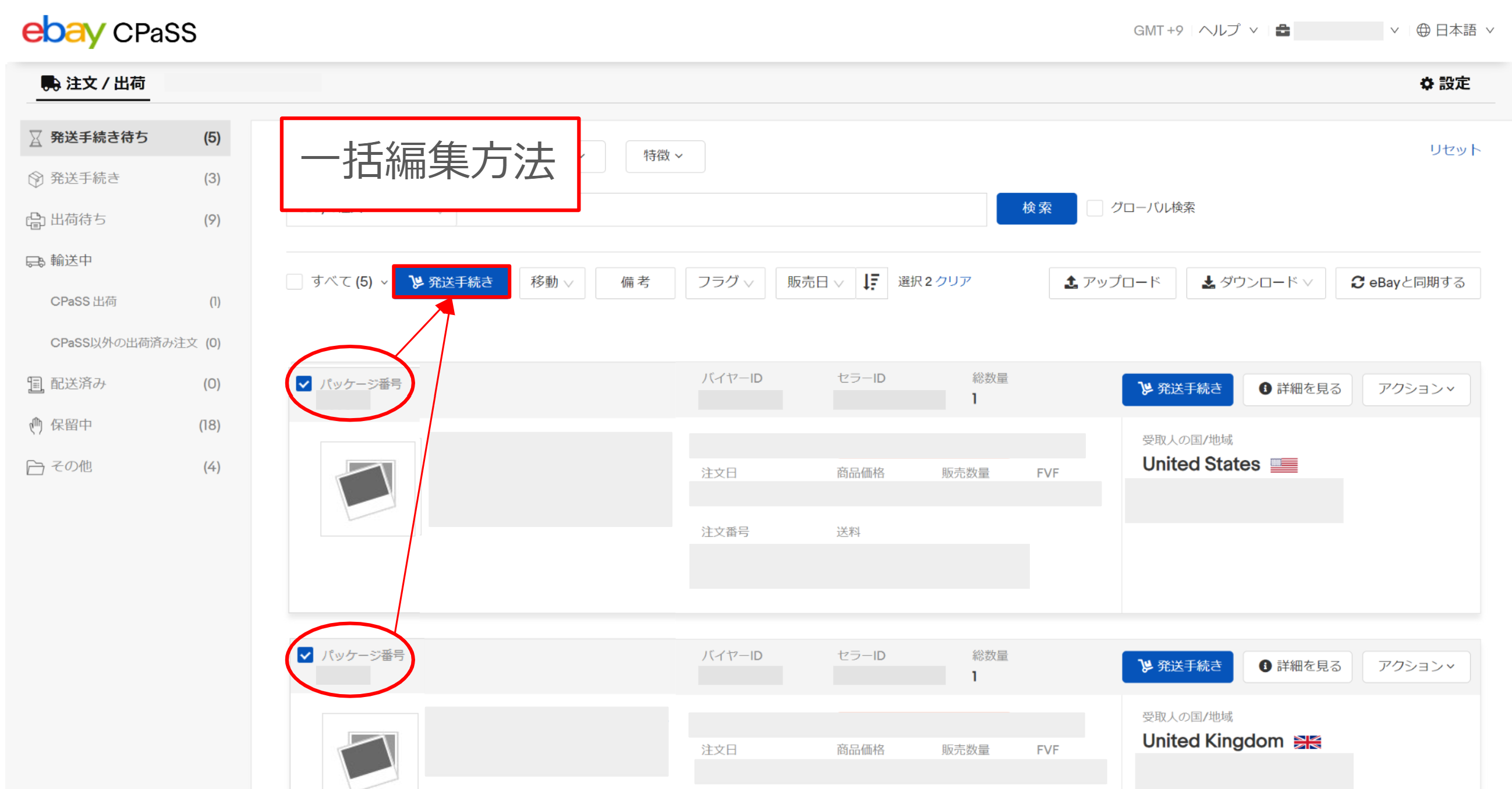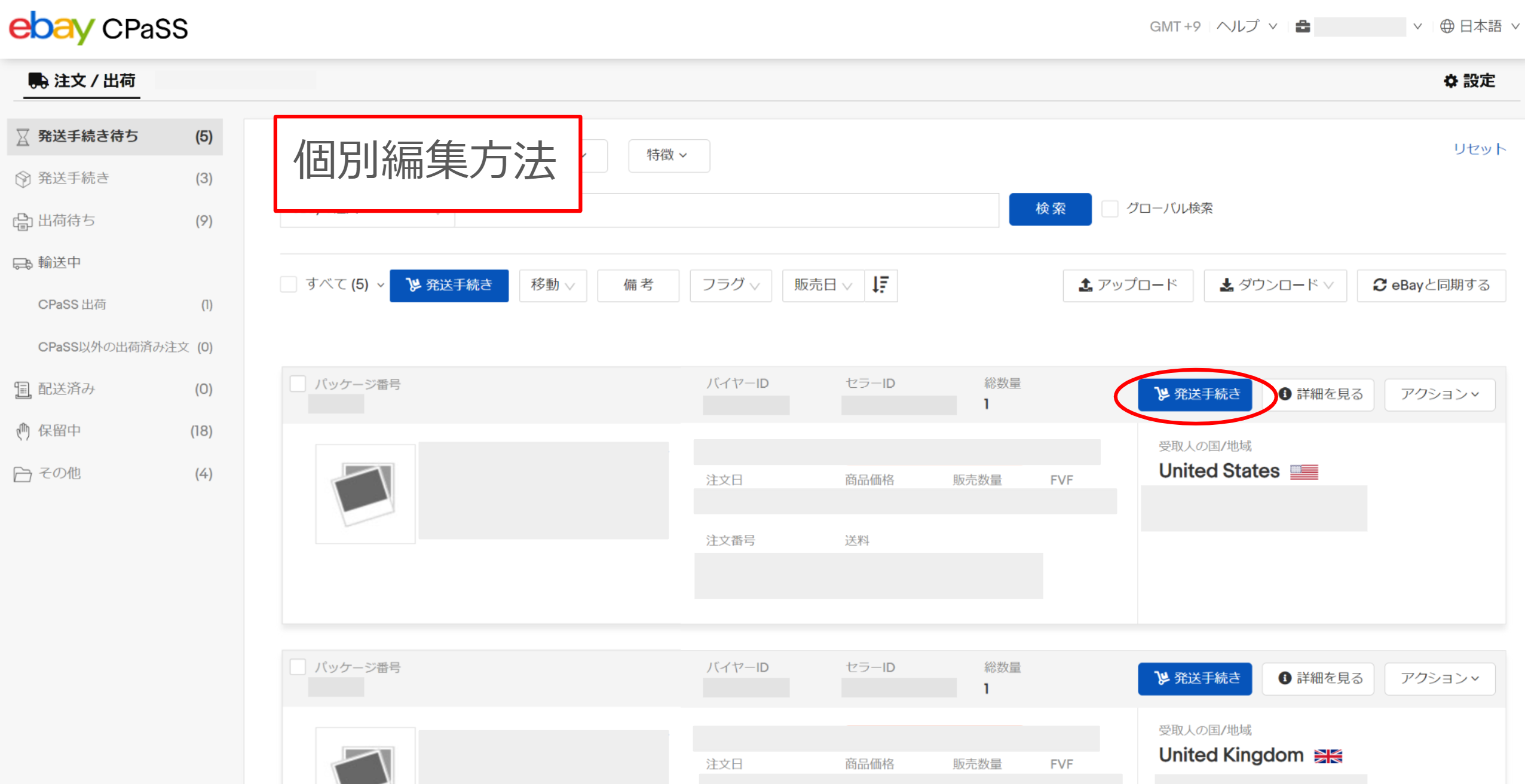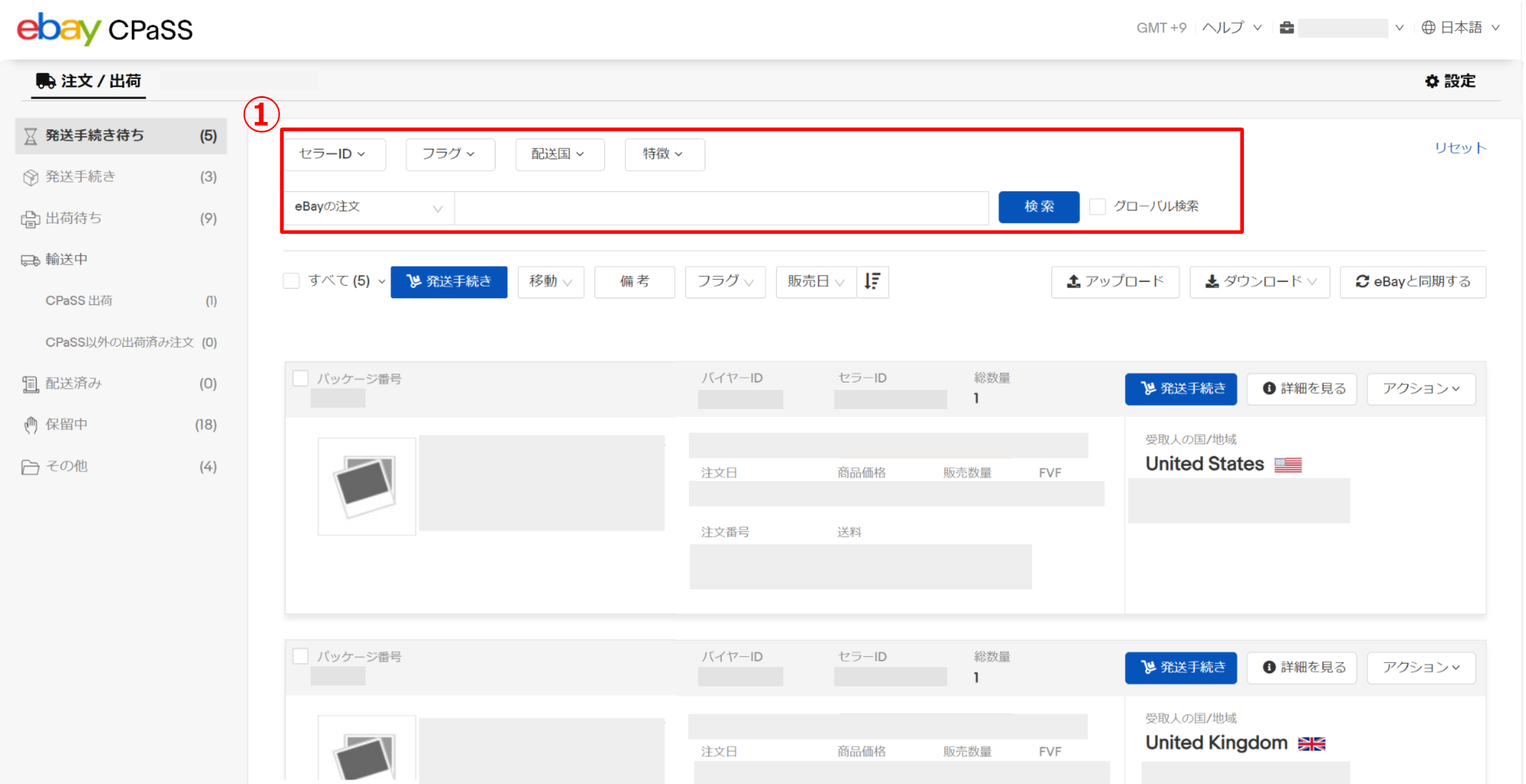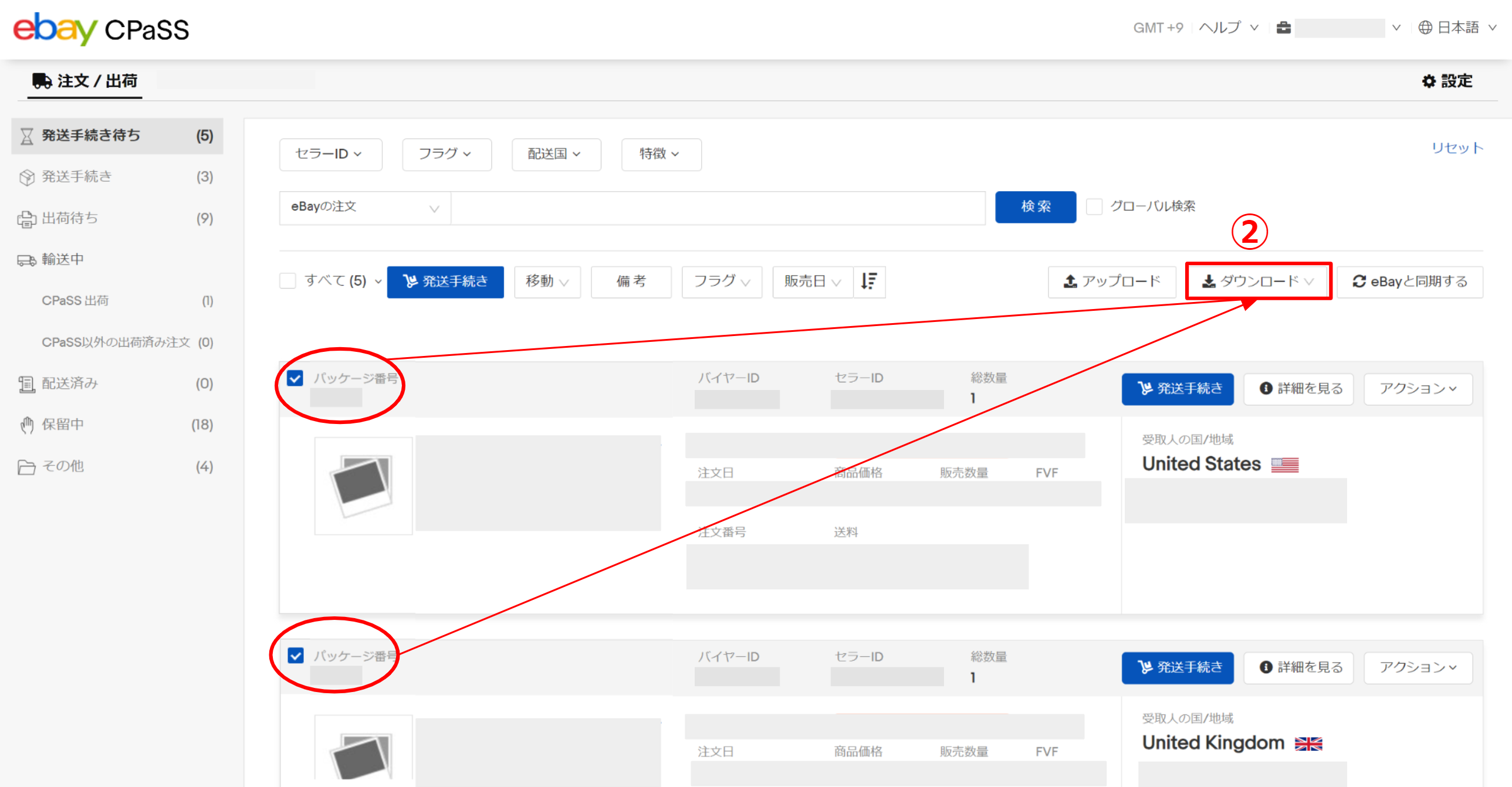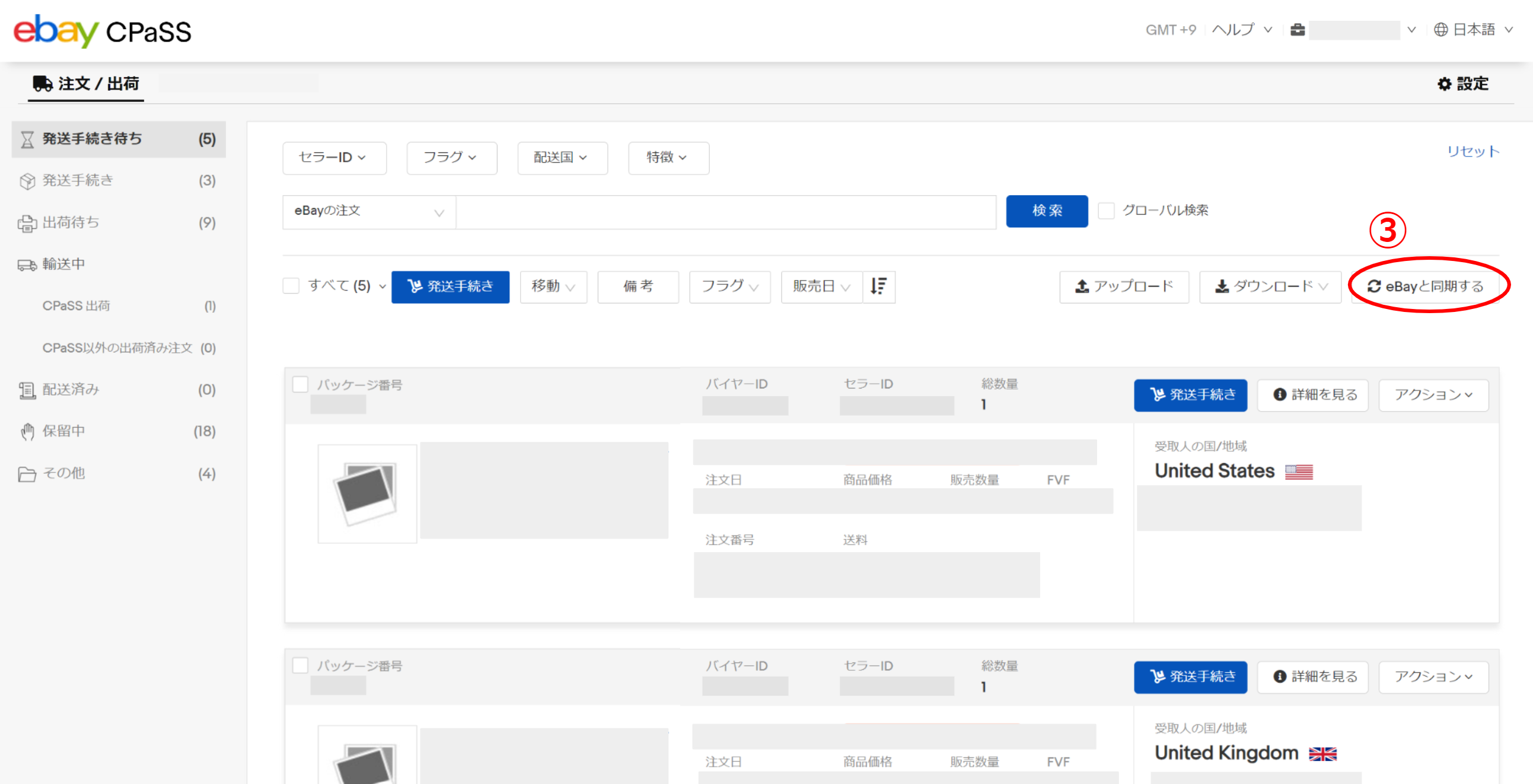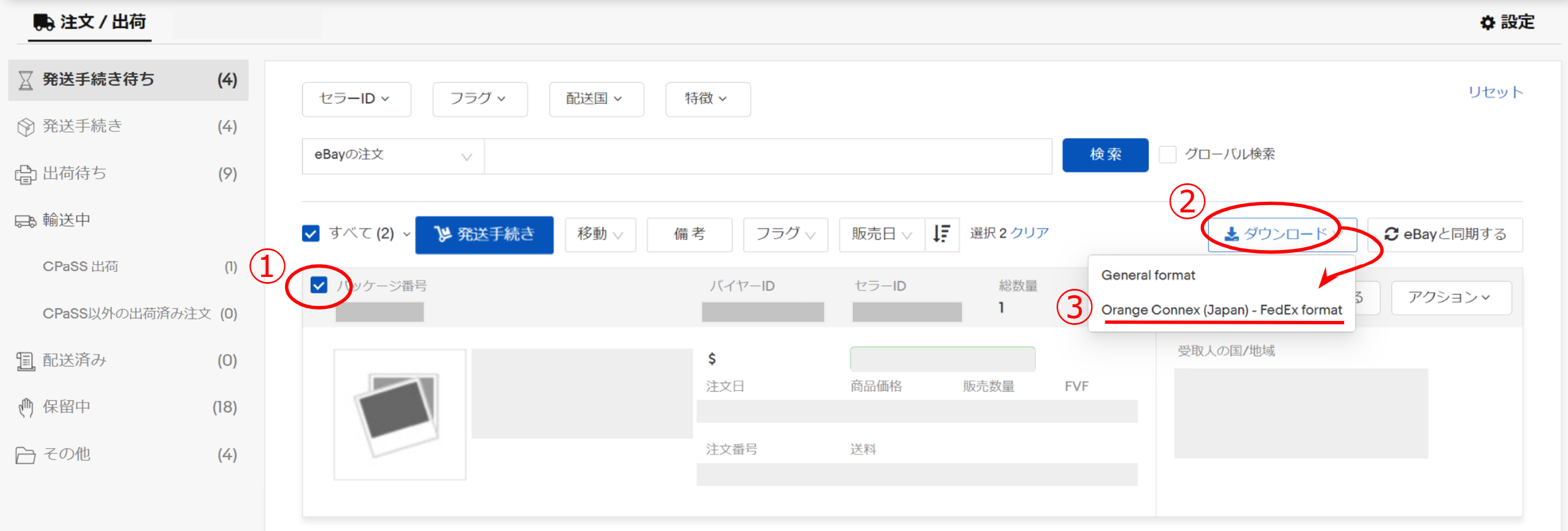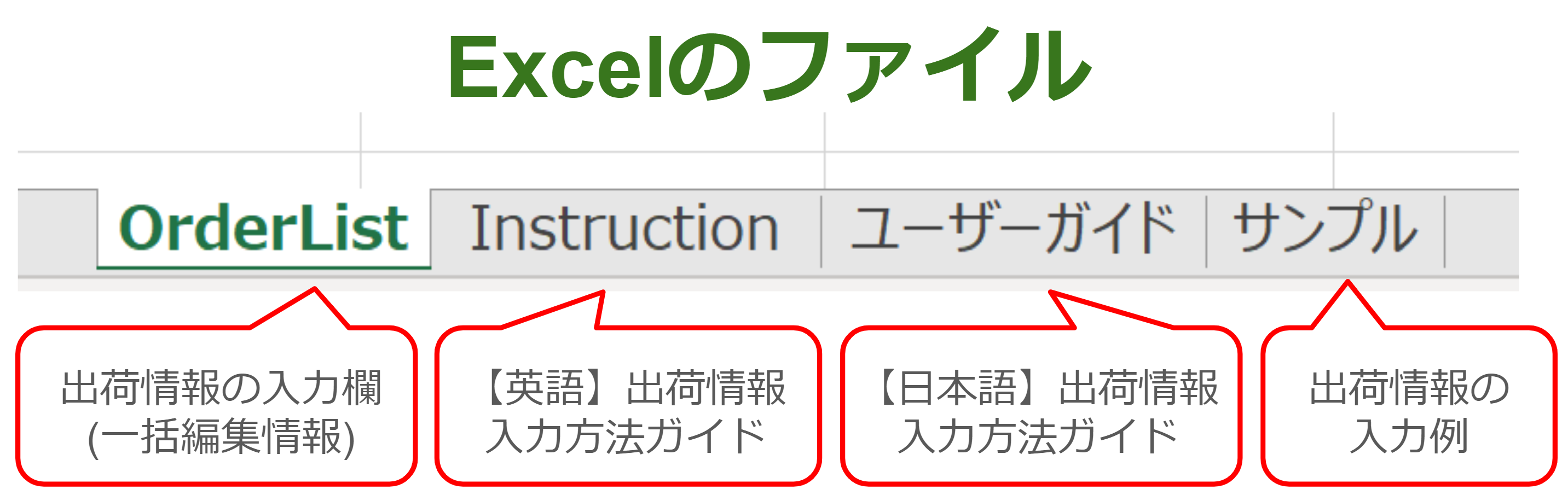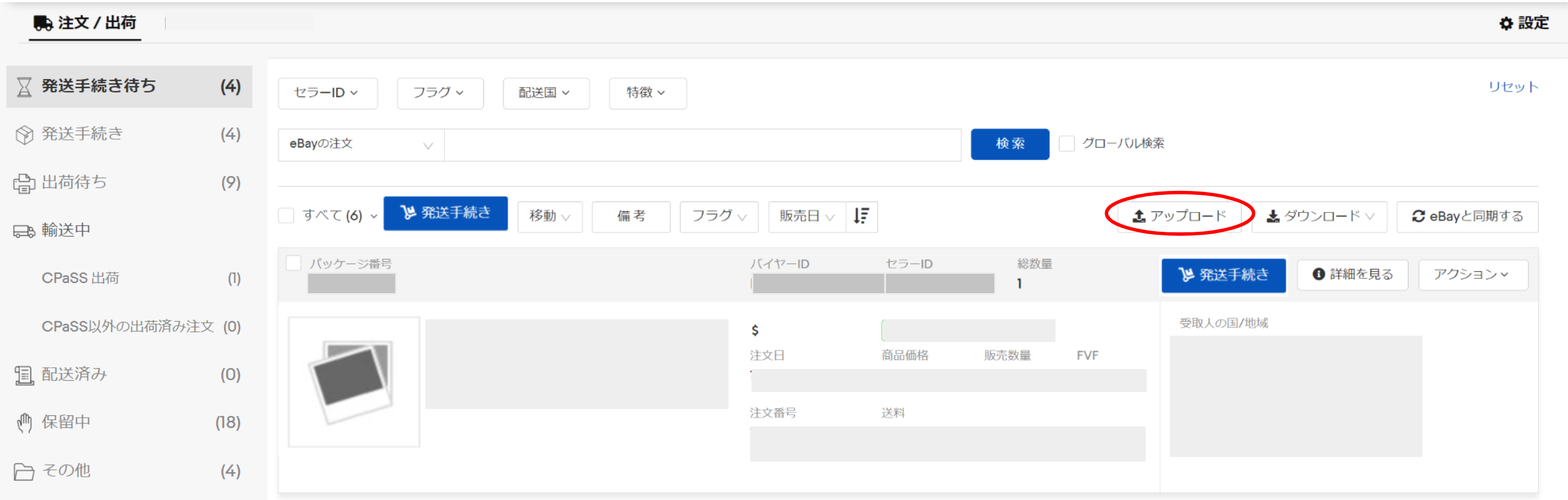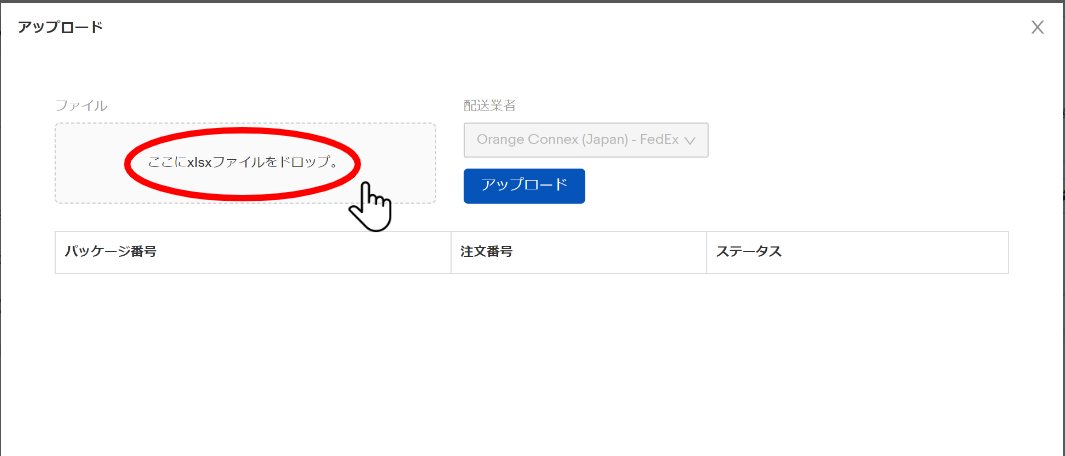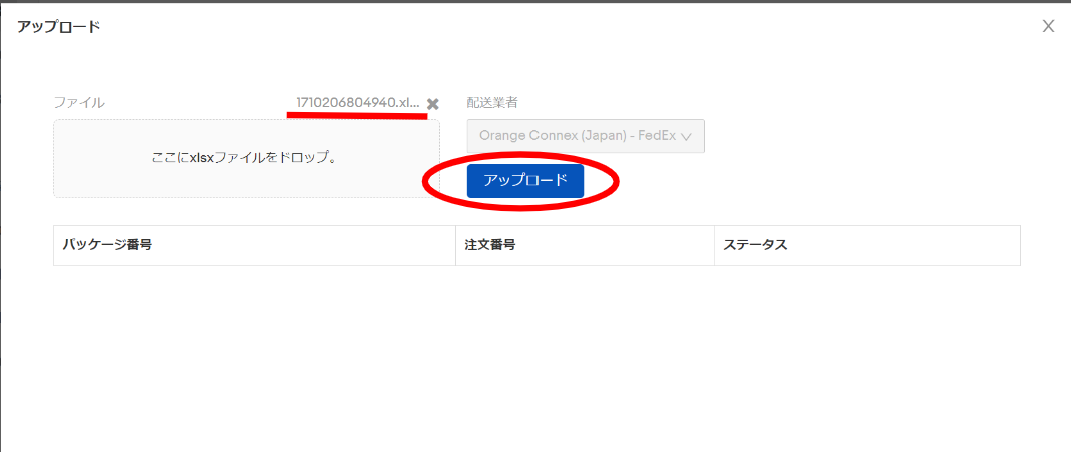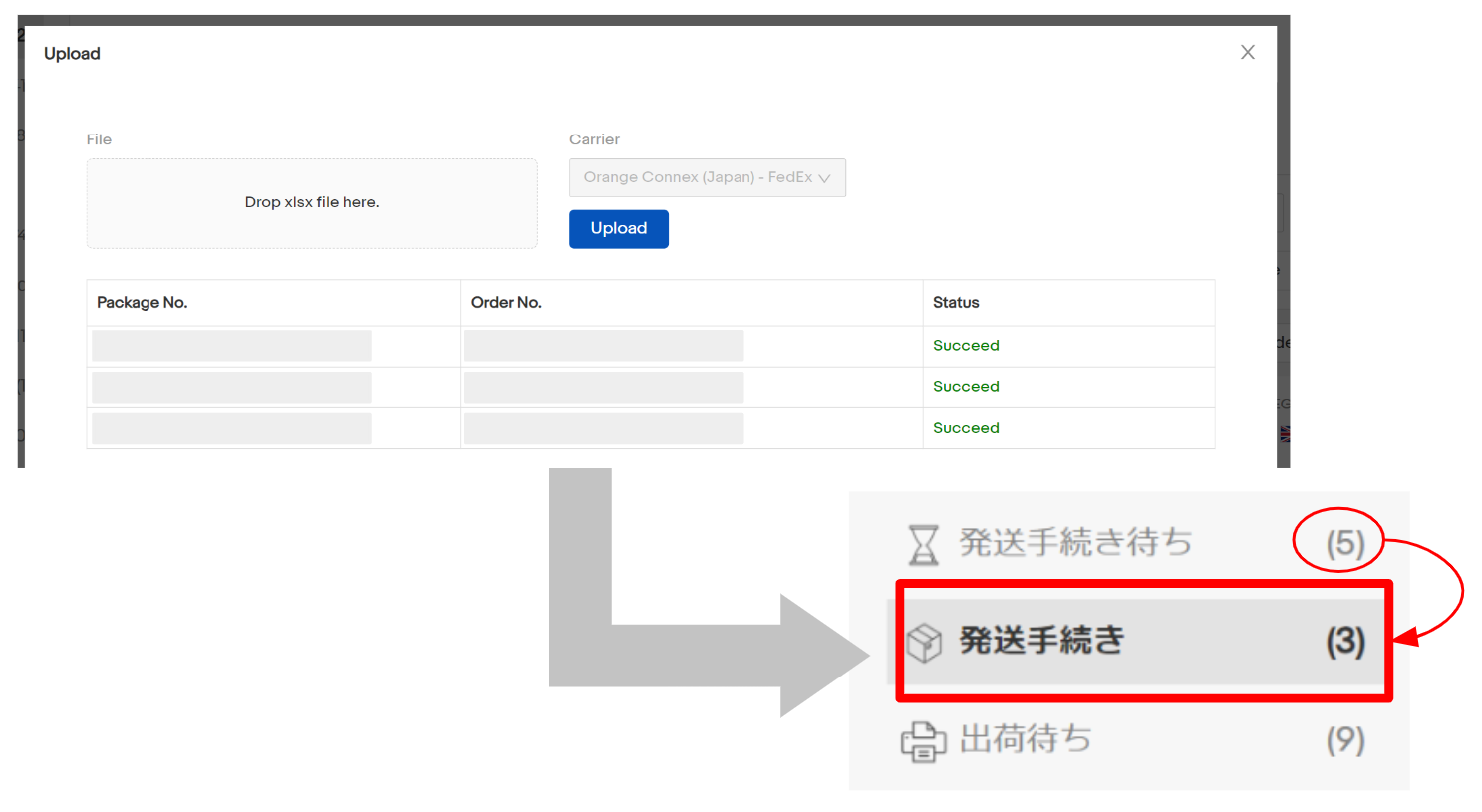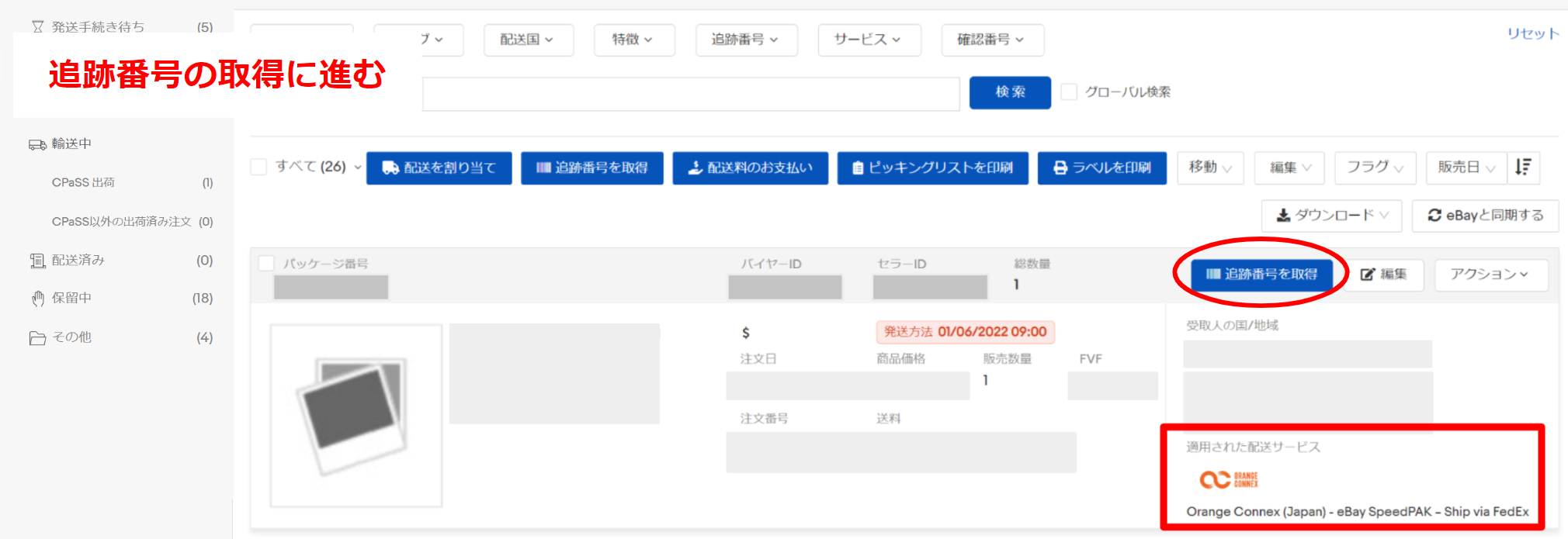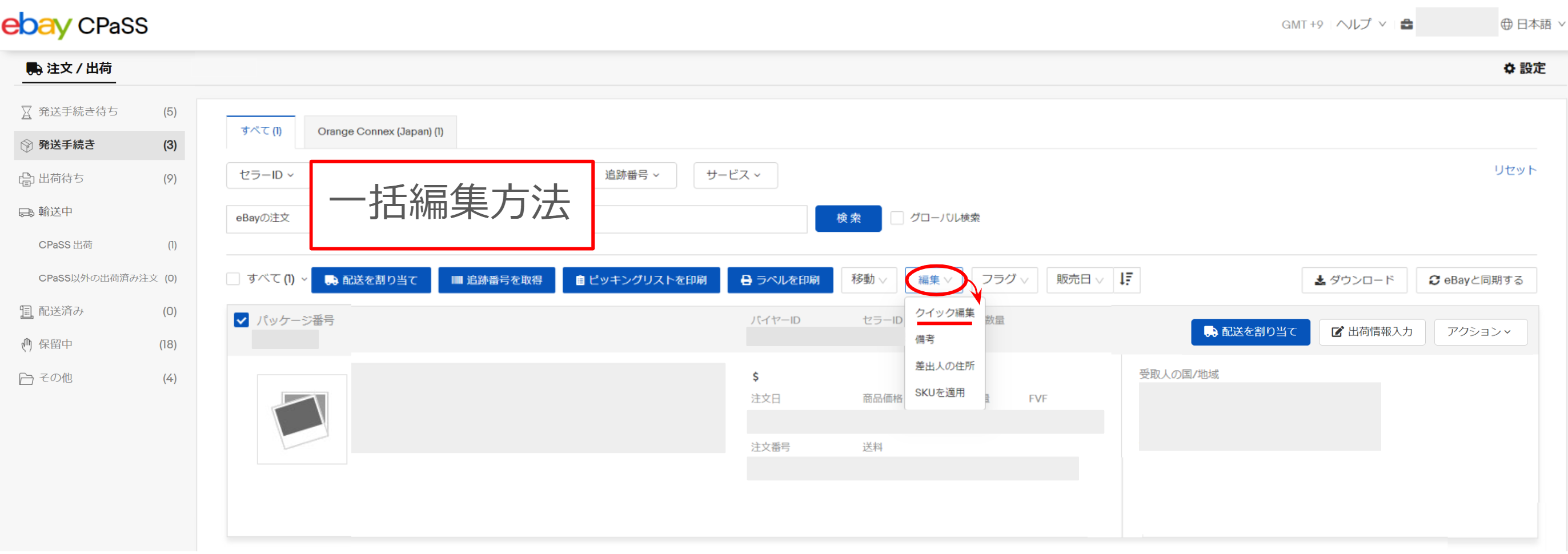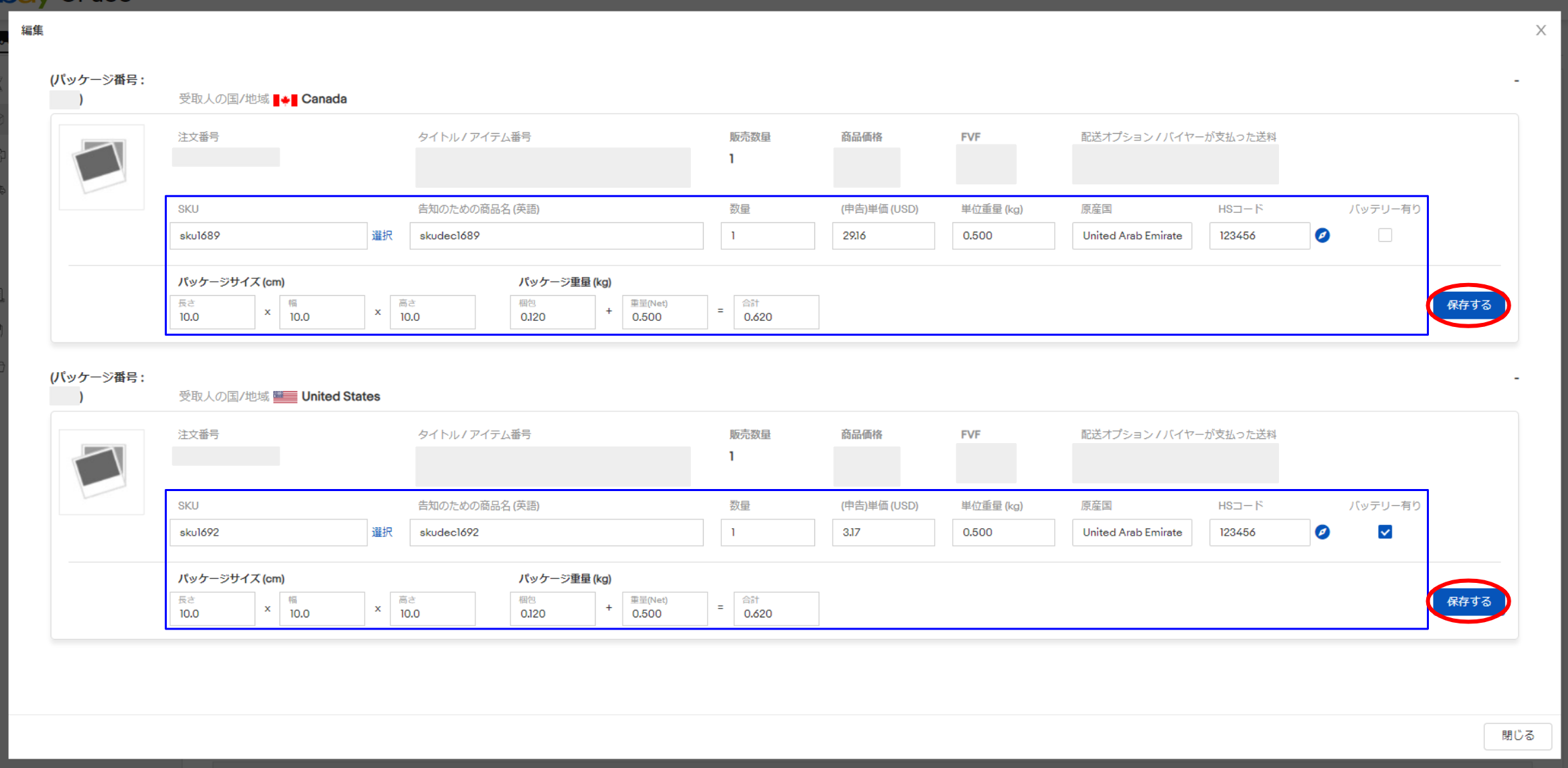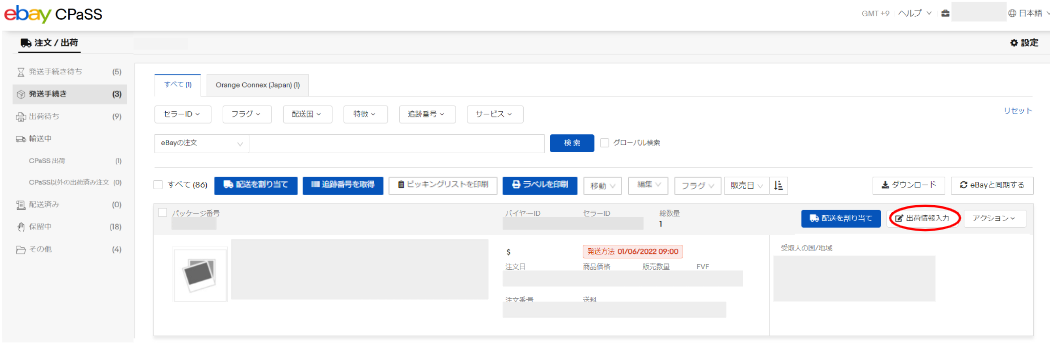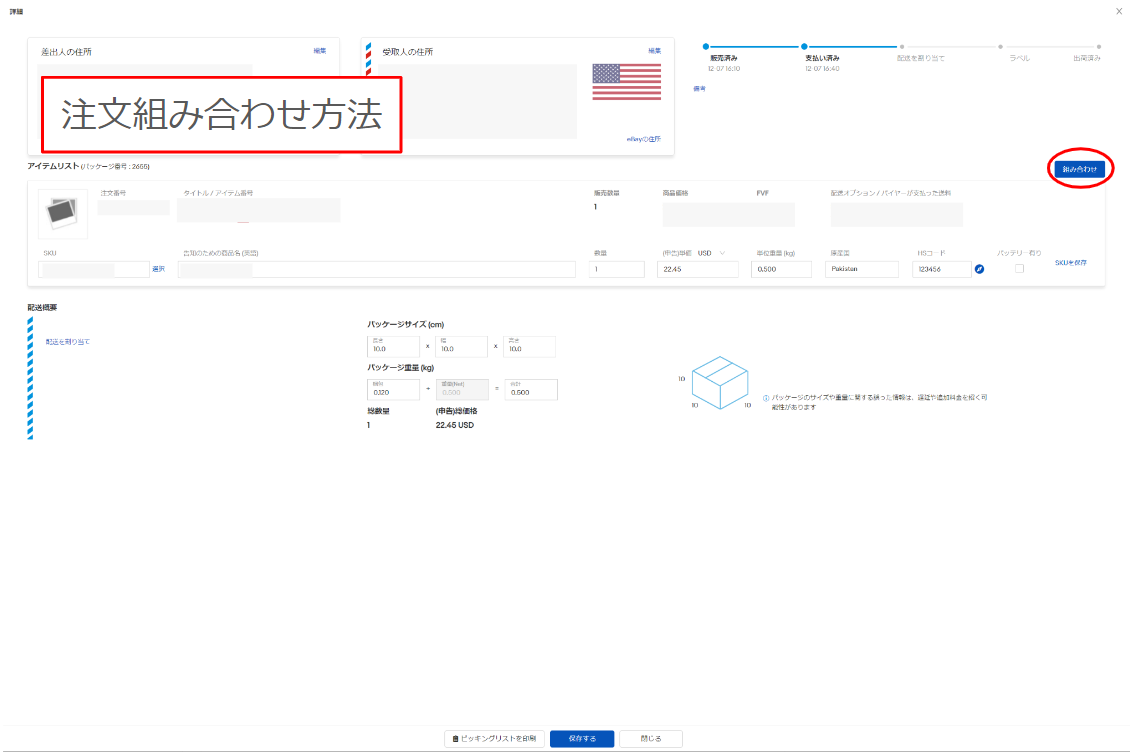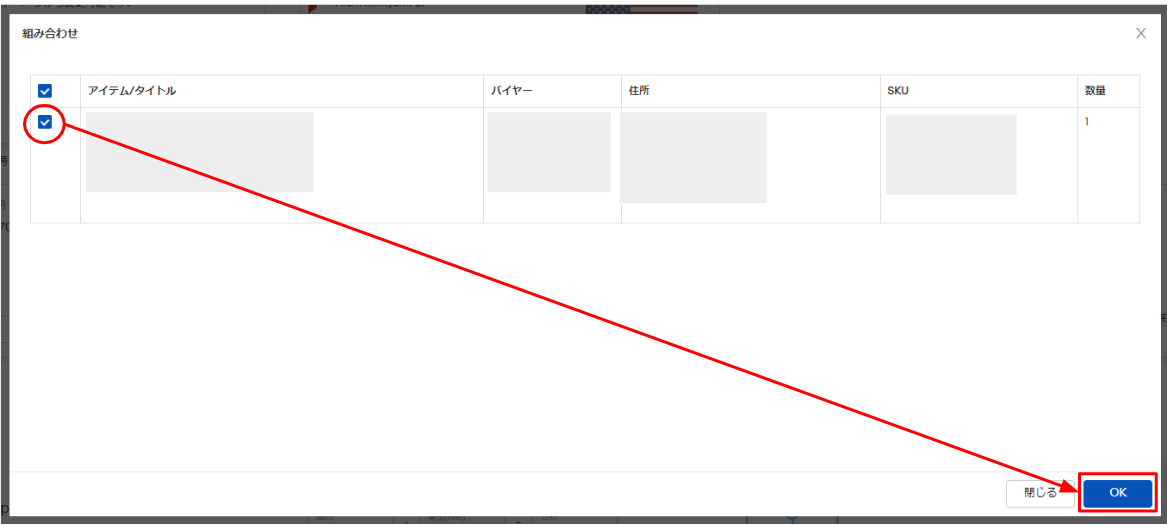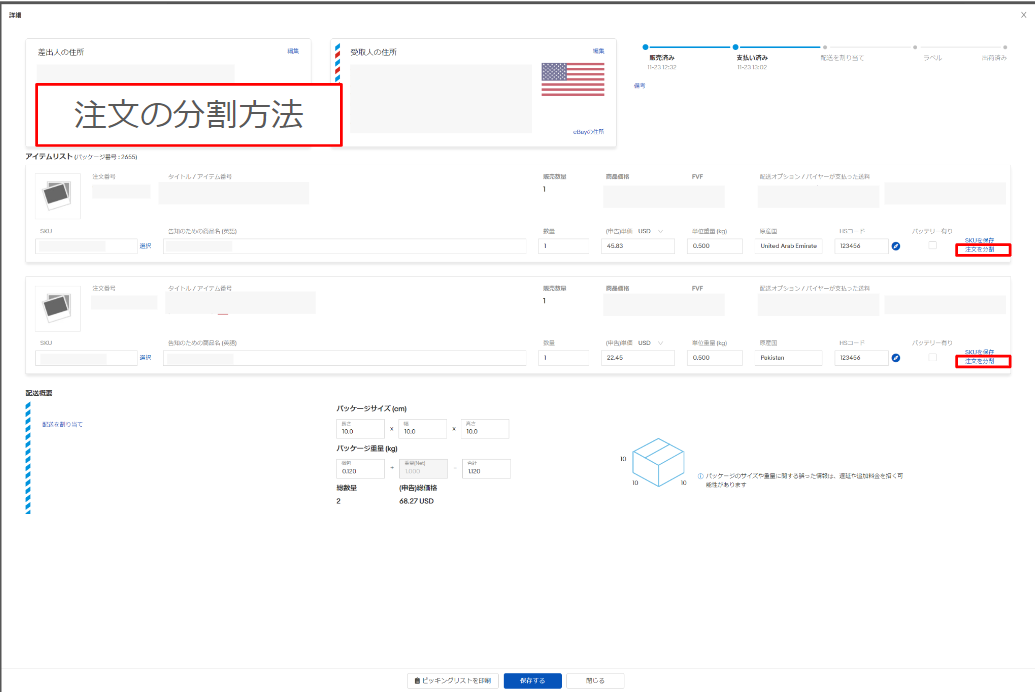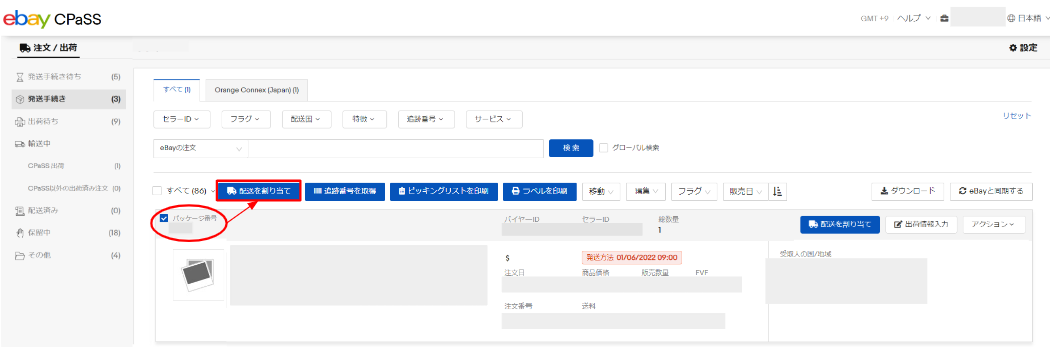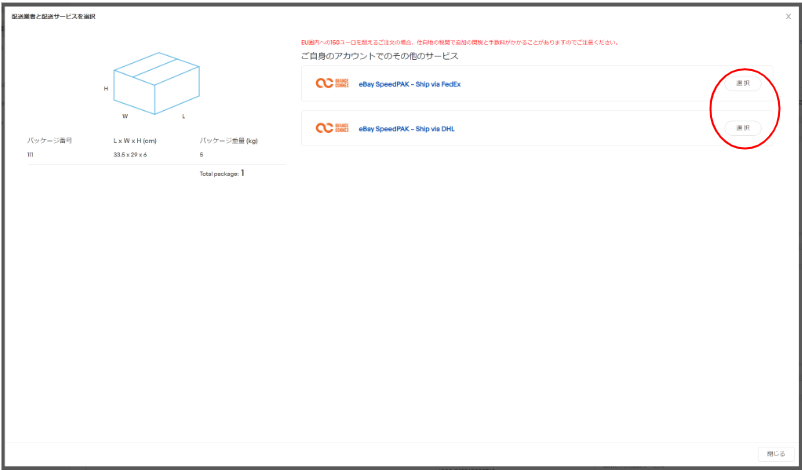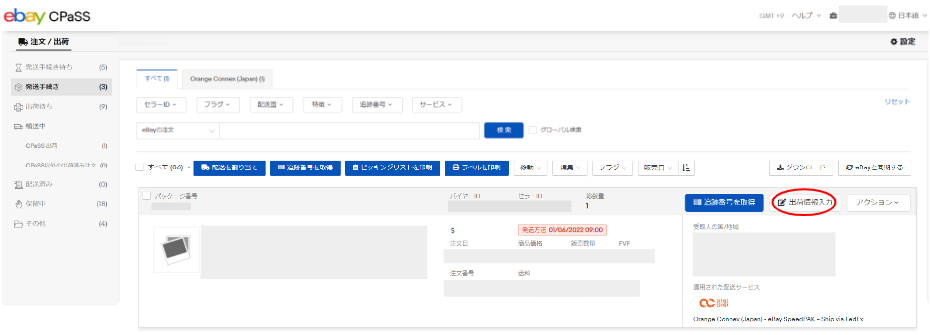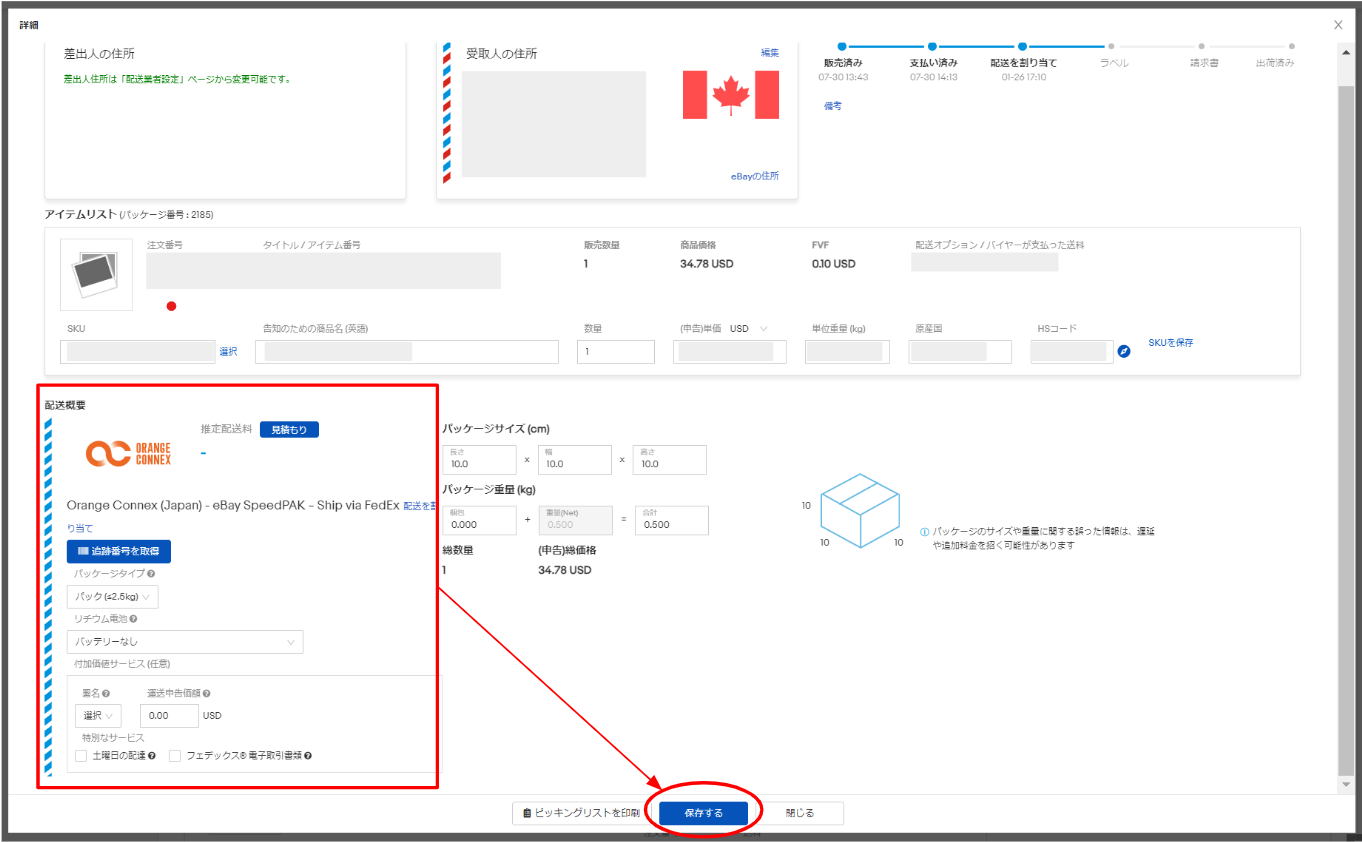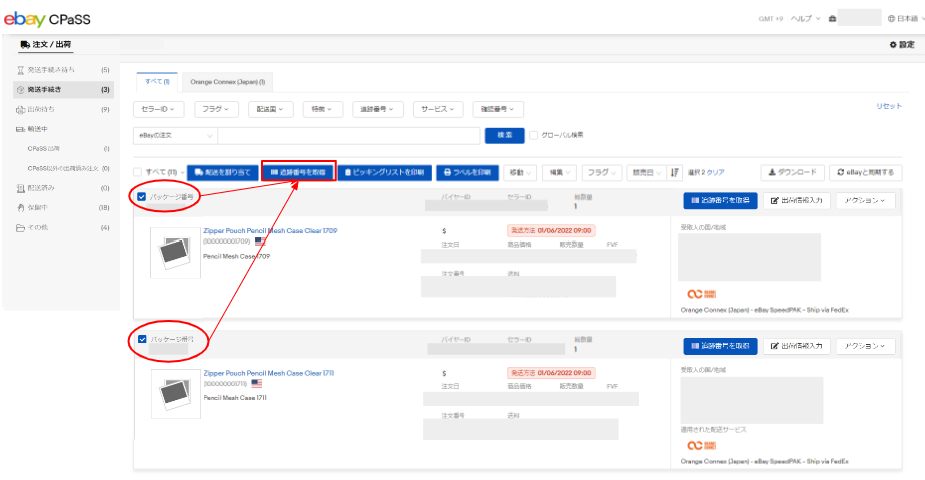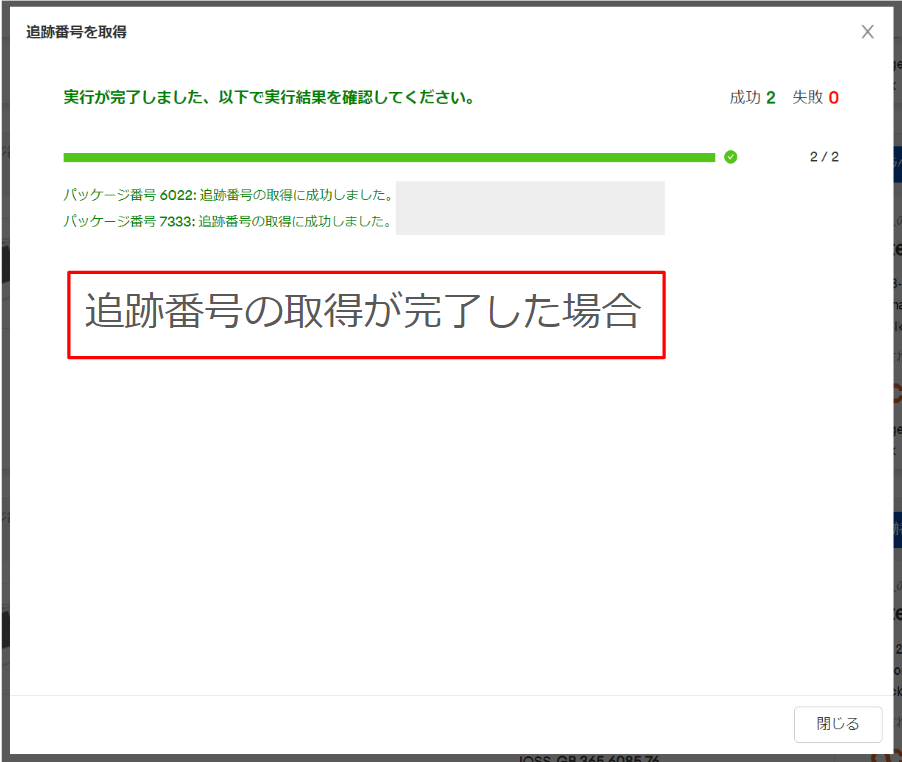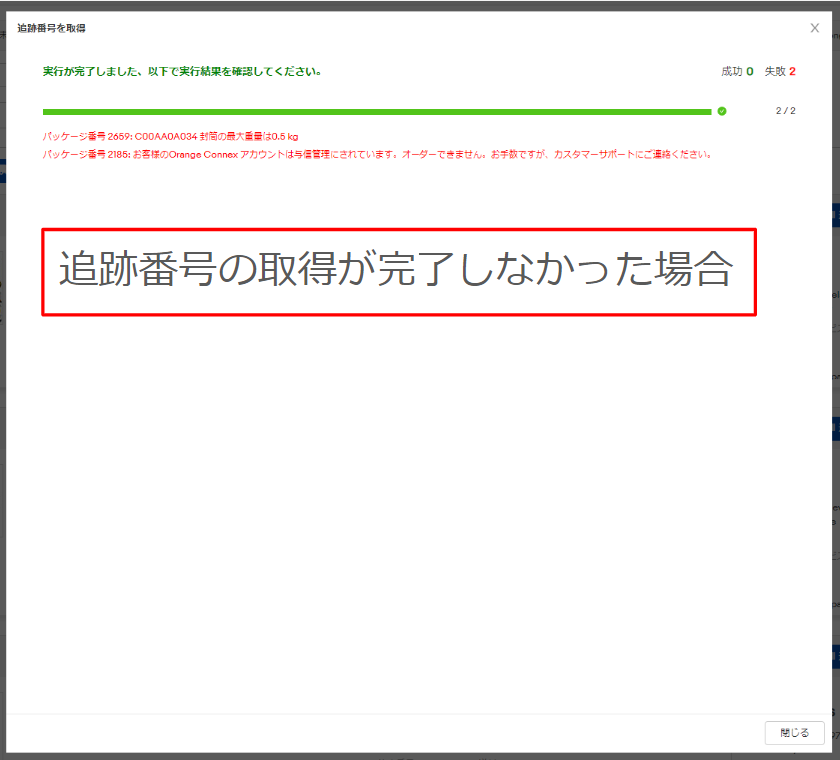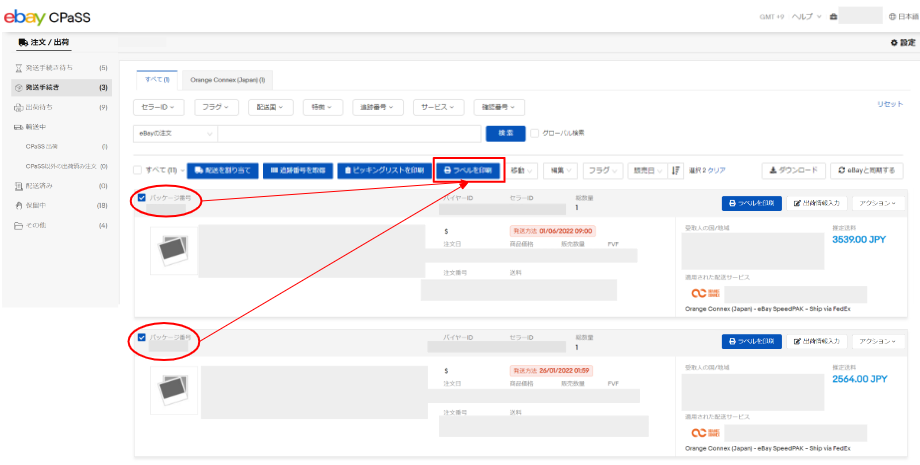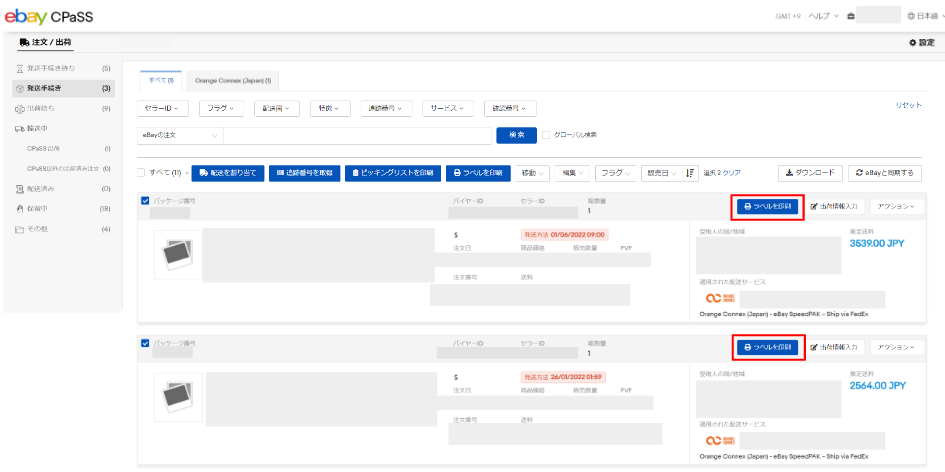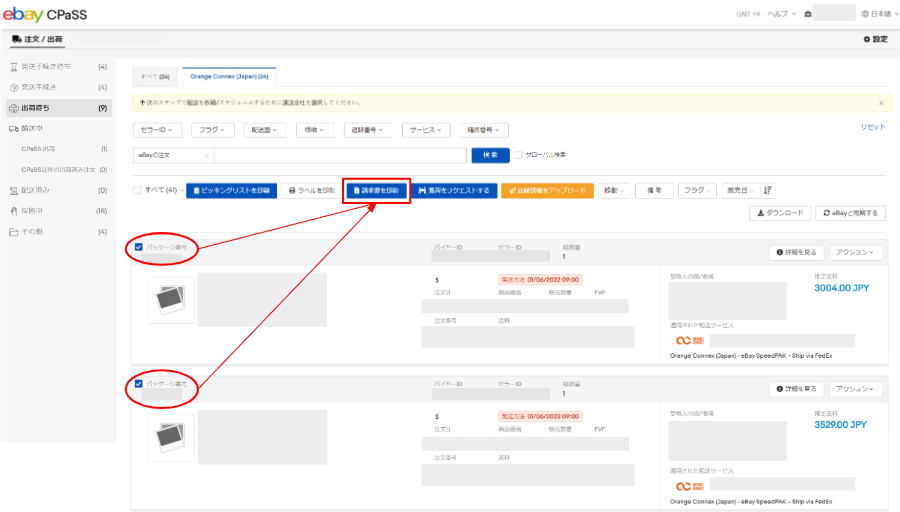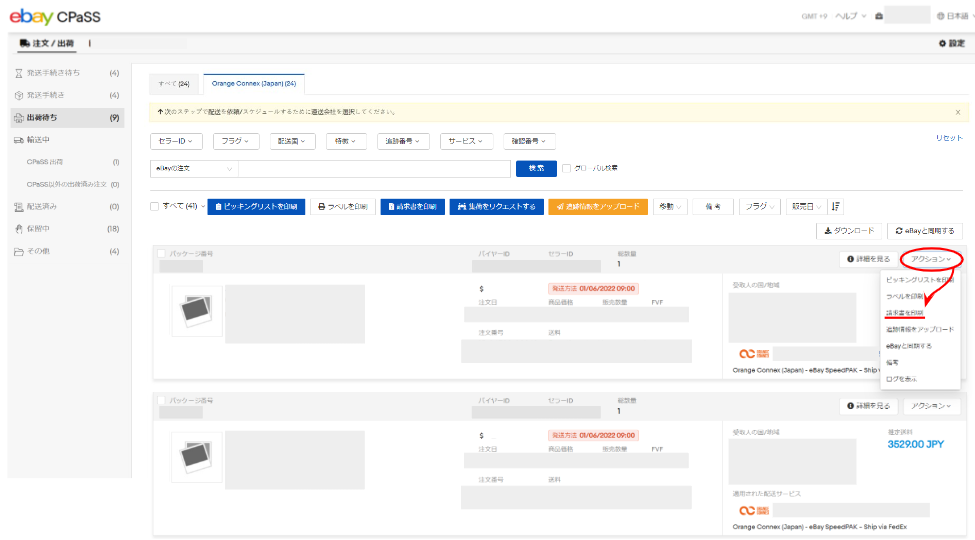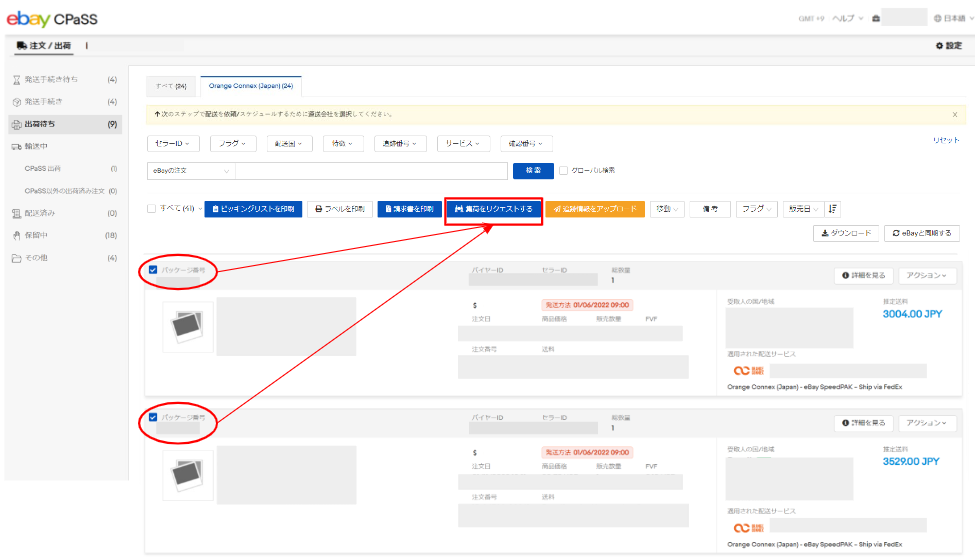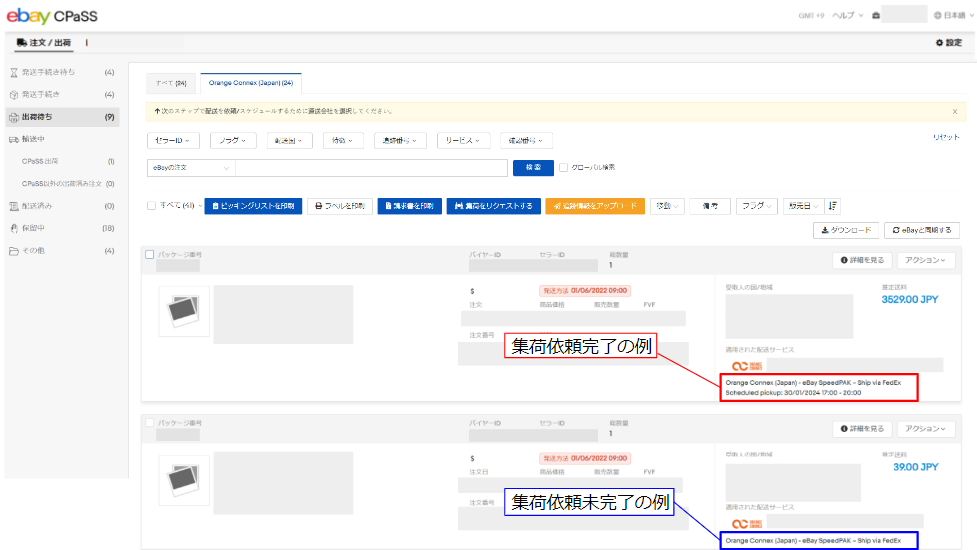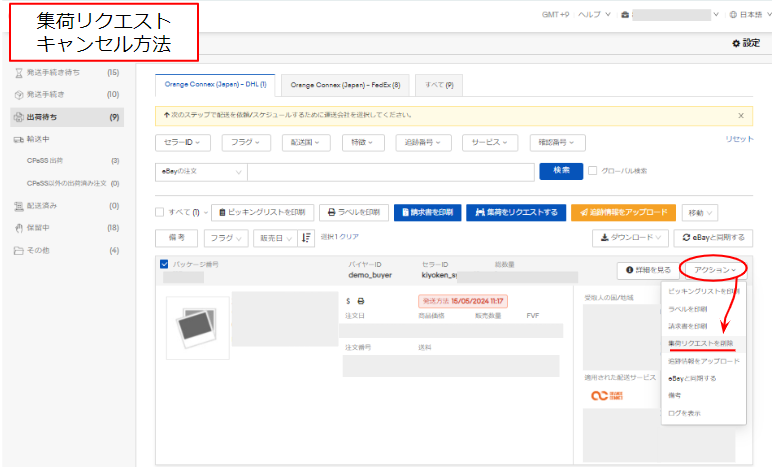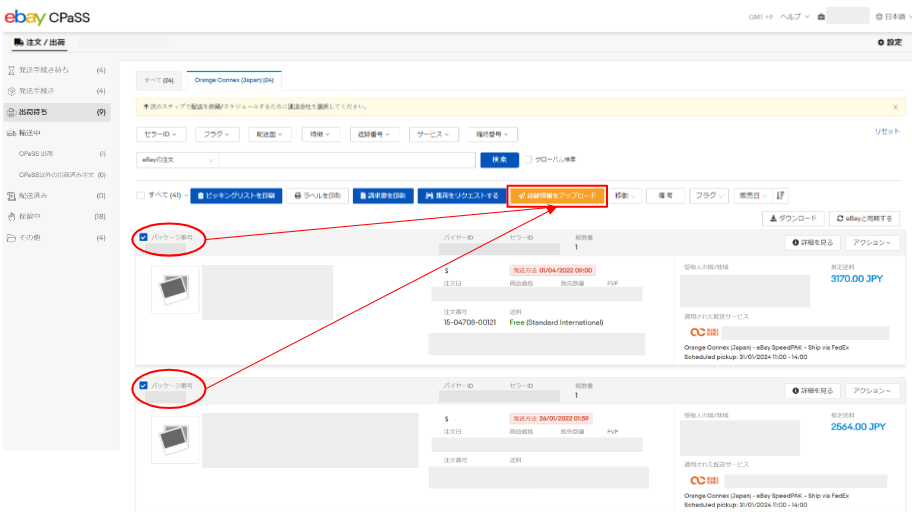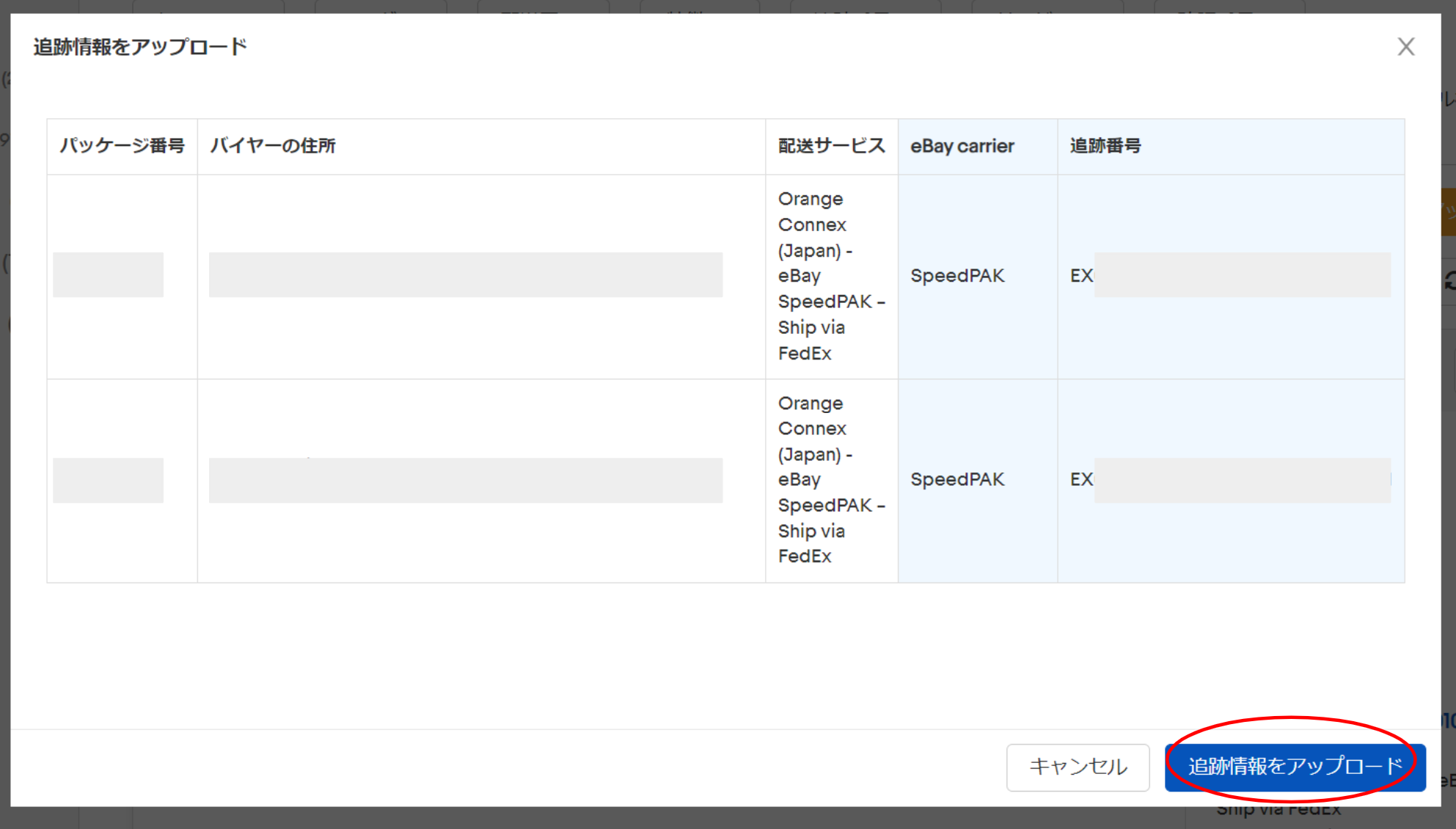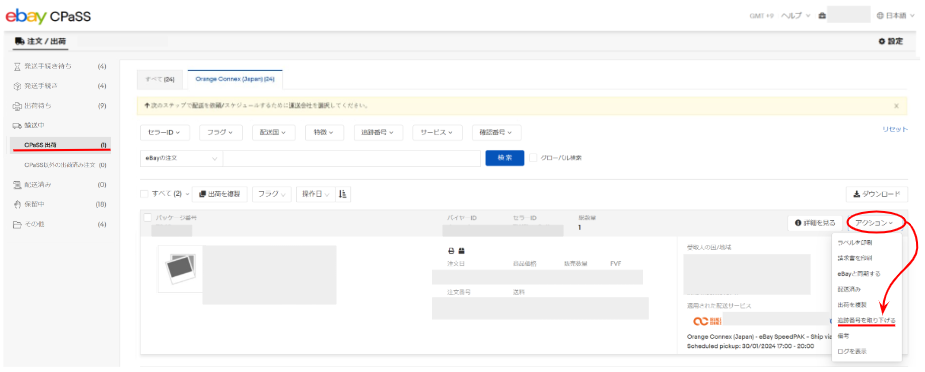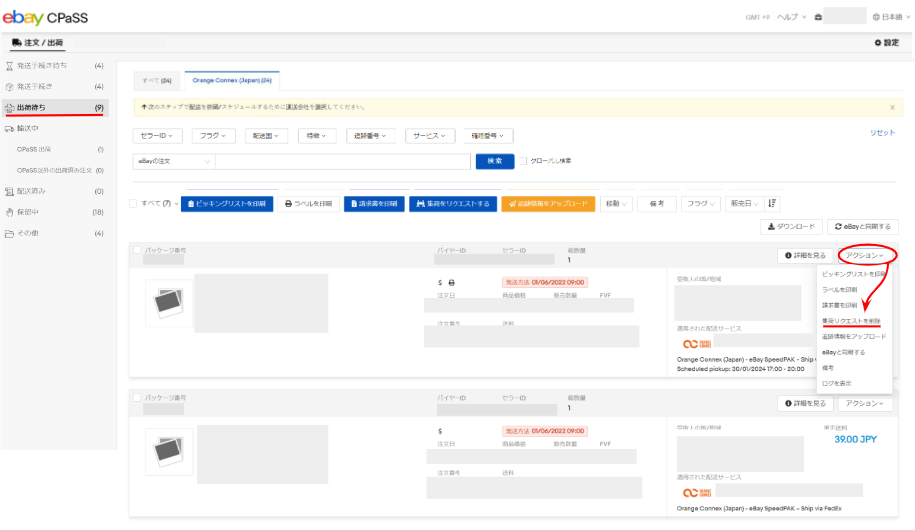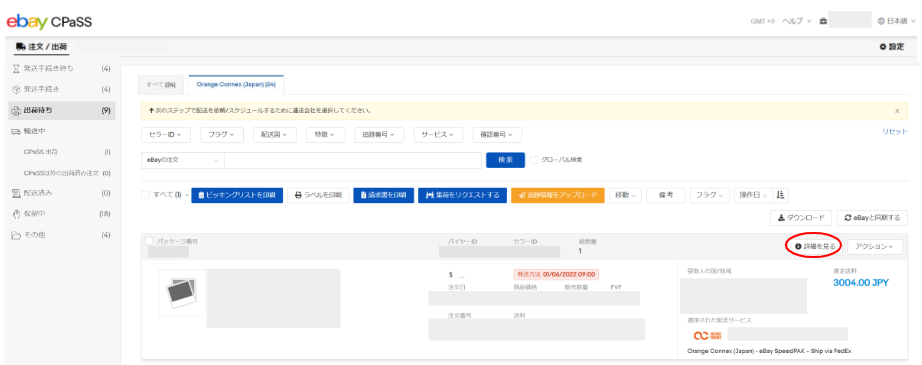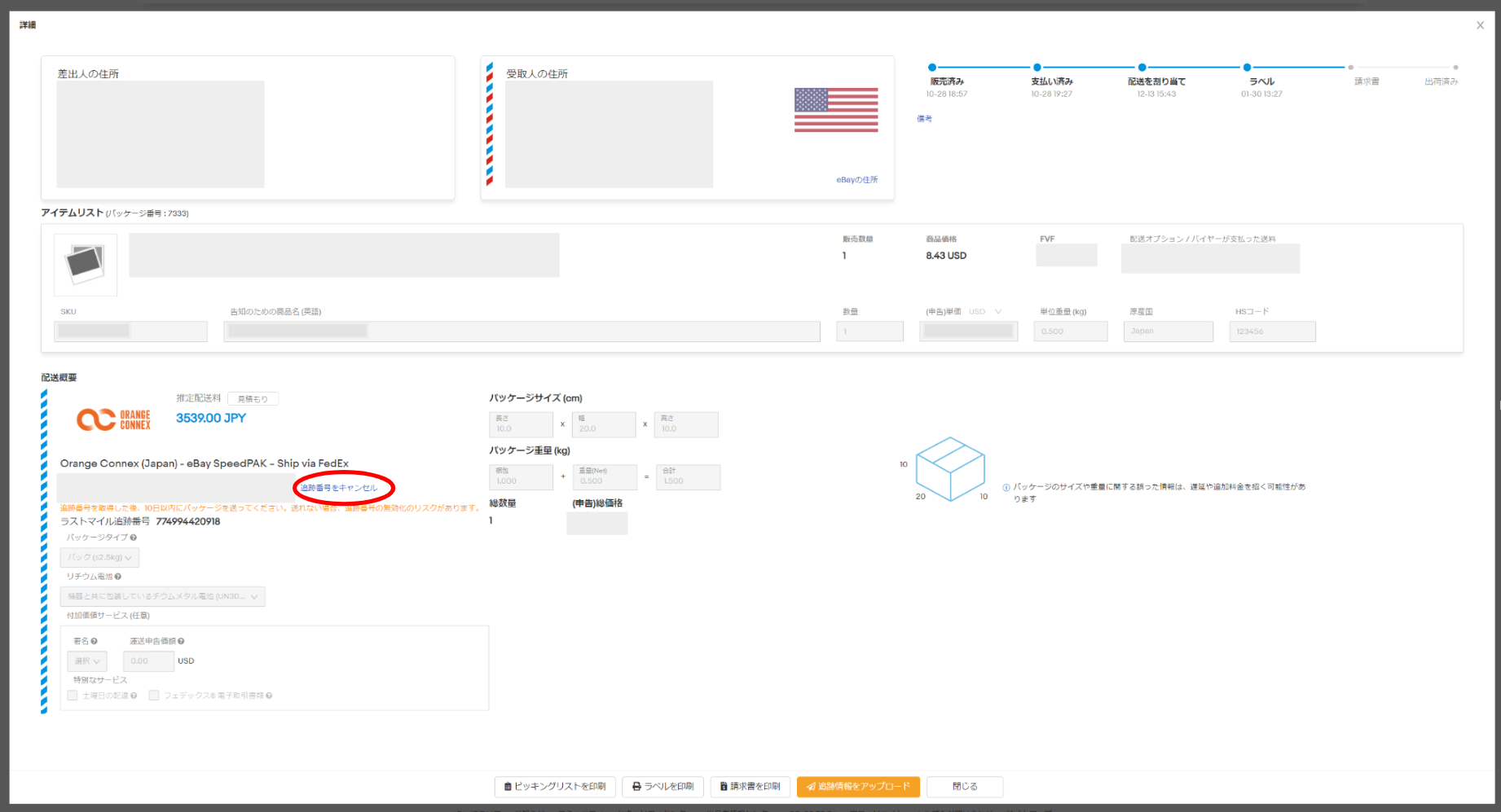商品の発送の流れ
フローチャート
発送準備
注文情報の
編集
配送情報の
入力
追跡番号の
取得
配送ラベル&
請求書 印刷
集荷依頼
追跡番号の
Upload
商品発送までのステップ
-
Before
① -
Before
② -
Step
1 -
Optional
① -
Step
2 -
Optional
② -
Step
3 -
Step
4 -
Step
5 -
Step
6 -
Step
7 -
Step
8 -
Step
9 -
Optional
③
発送準備を始める前に①
~ 同期された注文情報の確認 ~
発送準備を始める前に、正常にeBayサイトの注文情報が同期されているか確認します。
[注文/出荷]の左側タブに表示された数字がeBayサイトから同期された注文数です。
CPaSSでは同期された各注文が、取るべきアクションごとに分かれたタブで管理されています。 eBayサイトから同期された注文は、始めに発送手続き待ちタブに表示されます。
必要な手続きを行う事で、注文が次のタブへ進みます。
最終的に輸送中タブまで移動されれば発送作業は完了です。
【CPaSSタブの一覧】
| タブ名・ステータス | 詳細 | 操作できること |
|---|---|---|
| 発送手続き待ち | eBayでバイヤーが支払いを済ませた注文は、自動的にこのページに表示されます。 |
発送手続き待ち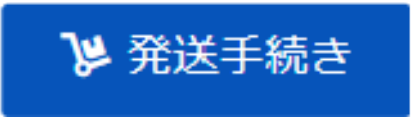
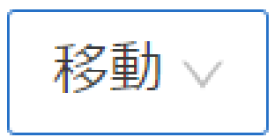
|
| 発送手続き | 出荷の準備ができた注文を管理します。配送に向けての様々なアクションを実行できます。 |
配送を割り当て



|
| 出荷待ち | 配送ラベル印刷がされたパッケージ情報を確認できます。 |
請求書の印刷




|
| 輸送中:CPaSS出荷 | CPaSSで処理された出荷済み注文が表示されます。 |
出荷を複製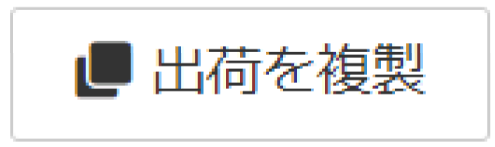
|
| 輸送中:CPaSS以外の出荷済み注文 | CPaSSで処理されていない出荷済み注文が表示されます。 |
再発送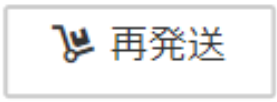
|
| 配送済み | 配送済みの注文が表示されます。 |
出荷を複製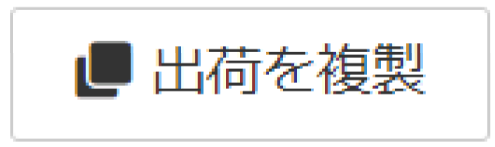
|
| 保留中 | 出荷保留中の注文が表示されます。 |
元のステータスに戻す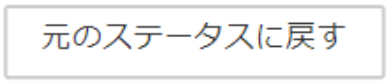 出荷を保留している注文を元にあった[発送手続き]タブまたは、[出荷待ち]タブに戻す 出荷を保留している注文を元にあった[発送手続き]タブまたは、[出荷待ち]タブに戻す移動:その他 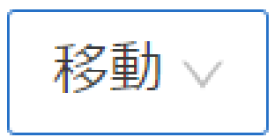
|
| その他 | その他の注文が表示されます。 |
元のステータスに戻す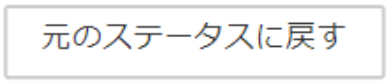 出荷を保留している注文を元にあった[発送手続き]タブまたは、[出荷待ち]タブに戻す 出荷を保留している注文を元にあった[発送手続き]タブまたは、[出荷待ち]タブに戻す移動:保留中 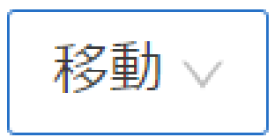
|
Step 1
~ 発送準備 ~
まず始めに、バイヤーがeBayで注文した商品を発送準備する方法は、以下の通りです。
- 発送準備をする注文欄の左側のチェックボックスにチェックを入れます。
- [発送手続き]をクリックすると、選択した注文を次の[発送手続き]の状態に一括で進めることができます。
また、各注文欄にある[発送手続き]をクリックすると、個々の注文を[発送手続き]に進めることもできます。
このページでは、他にも便利な可能があります。
- ①のフィルタリングボタンや検索機能を使って、必要な注文を迅速に見つけることができます。
- 注文欄の左側にあるチェックボックスにチェックを入れ、②をクリックすると、選択した注文の詳細情報がExcel形式でダウンロードできます。
- ③の[eBayと同期する]をクリックすると、同期されていない注文情報を手動で同期できます。
【複数の注文を取り扱うセラー向け】
便利な出荷情報の一括編集機能が追加されされました。
使い方の説明は次のステップで確認してください。
オプショナル①
~ 出荷情報の一括編集 ~
複数の注文を取り扱うセラー向けに、便利な出荷情報の一括編集機能が追加されされました!
この機能は、複数の注文を選択し、指定の.xlsx形式(Excel)ファイルをダウンロード、情報を編集しアップロードすることで、『Step 1~発送準備~ 』から『Step4~配送情報の入力~ 』までの作業が一括でできます。
この機能で編集ができるのは、以下の内容です。
- 複数の注文商品の情報
- バイヤー(受取人)の住所
-
eBay SpeedPAKの配送情報
※この機能では、CPaSS上でデフォルト設定した内容が反映されないため、Excelファイル内にあるフェデックス® 電子取引書類(ETD)などの普段ご利用のサービスの項目も、改めてご入力ください。
出荷情報の一括編集の手順は以下の通りです。
- 編集したい注文欄の左側にあるチェックボックスにチェックを入れ、[ダウンロード]>[Orange Connex (Japan) - FedEx format]をクリックしExcelファイルをダウンロードします。
-
Excelファイルにある「ユーザガイド」シートを参考にし、指定された入力値を「OrderList」シートに入力します。
※Excelのシートや列の順番、項目名は変更しないようにお願いいたします。 - 入力完了後、CPaSS上の[アップロード]をクリックします。
- 表示されたウィンドウの[ここにxlsxファイルをドロップ]をクリックし、Excelファイルを添付します。
- Excelファイルの添付を確認後、[アップロード]をクリックします。
- 出荷情報のアップロードが完了すると[発送手続き]のタブに注文が移動します。
その後、『Step5~追跡番号の取得~』から先の発送作業に進みます。
Step 2
~ 注文情報の編集 ~
注文が[発送手続き]に移行したら、発送するために必要な注文情報を編集します。こちらの注文情報はeBayサイトから引用されます。
- 編集したい注文欄の左側にあるチェックボックスにチェックを入れます。
- [編集]>[クイック編集]をクリックすると、選択した注文情報を一括で編集できます。
- 編集ウィンドウが開いたら、画像の青枠内の項目を確認・編集し、各注文ごとに必ず[保存する]をクリックしてから、ウィンドウを閉じてください。
また、各注文欄にある[出荷情報入力]を使用すると、個々の注文情報を編集できます。
| 項目名 | 説明 |
|---|---|
| SKU |
|
| 告知のための商品名 (英語) |
|
| 数量 | |
| (申告)単価 |
|
| 単位重量 (kg) |
|
| 原産国 |
|
| HSコード |
画像①: 商品のHSコードを探す方法は、以下の通りです。
|
| バッテリー有り | |
| パッケージサイズ (cm) |
|
| パッケージ重量 (kg) |
|
オプショナル②
~ 同封配送 ~
CPaSSでは同じバイヤー(同じお届け先住所)からの注文を一つにまとめることが可能です。
また、まとめてある注文を複数の発送に分割することもできます。
【注文組み合わせ方法】
- [発送手続き]のタブから、組み合わせをしたい注文欄右側の[出荷情報入力]をクリックします。
- 注文情報の編集ウィンドウが表示され、同梱可能な条件が揃っている注文がある場合、[組み合わせ]のボタンが右側に表示されます。
- [組み合わせ]をクリックするとウィンドウが表示されます。
- 組み合わせたい注文にチェックを入れ、[OK]をクリックすると注文が組み合わせられます。
【注文の分割方法】
- [発送手続き]のタブから、分割をしたい注文欄右側の[出荷情報入力]をクリックします。
- 注文情報編集ウィンドウが表示され、注文詳細の右側にある[注文を分割]をクリックします。
- 「注文を分割しますか?」の確認画面で、[確認]をクリックすると注文が分割されます。
Step 5
~ 追跡番号の取得 ~
次に、追跡番号を取得します。
- 追跡番号の取得したい注文欄の左側にあるチェックボックスにチェックを入れます。
- [追跡番号を取得]をクリックすると、ウィンドウが表示されます。
-
ウィンドウ上に、追跡番号の取得状況が表示されます。
- 追跡番号の取得に完了した場合は、画面上に「パッケージ番号XXXX: 追跡番号の取得に成功しました。」と表示されます。
- 追跡番号の取得に完了しなかった場合は、画面上に「パッケージ番号XXXX: 」と共に不足情報や修正が必要な情報についての内容が表示されます。再度、不足情報や修正が必要な情報を修正後、再度追跡番号の取得を行ってください。
また、注文ごとに追跡番号の取得したい場合は、各注文欄にある[追跡番号を取得]をクリックすると、該当の注文に個別で追跡番号の取得ができます。
追跡番号取得に成功すると追跡番号と推定送料価格が表示されます。
Step 8
~ 注文商品の集荷依頼 ~
次に、配送業者へ集荷のリクエストを行います。ご自身で商品を営業所などに直接持ち込みされる場合は、こちらのStepはスキップ可能です。
- [出荷待ち]]のタブから、集荷を依頼したい注文欄の左側にあるチェックボックスにチェックを入れます。
-
[集荷リクエスト]をクリックすると、選択した注文の集荷リクエストをするウィンドウが表示されます。
- 集荷の開始時間と終わり時間の間隔は、3時間以上にしてください。
- 集荷を希望する日付と時間帯入力し、[集荷をリクエストする]をクリック します。
- 集荷リクエストが完了すると各注文欄の右下に「Scheduled pickup: ~~~」を表示されます。
【集荷リクエストのキャンセル方法】
注文欄の右側にある[アクション]>[集荷リクエストの削除]でキャンセルが可能です。
【集荷先住所確認方法】
集荷先の住所は、配送ラベルで表示される差出人住所が使われます。
- CPaSS上部右側にある[設定]のタブをクリックします。
- [配送業者設定]をクリックします。
- 表示された「Orange Connex (Japan)」の枠内にある緑のボタンの下、青色文字の[設定]をクリックします。
- 「差出人の住所」で登録した住所で集荷先の住所が確認・編集可能です。
※差出人住所は、必ず各項目英語、また半角記号でご記入ください。
オプショナル③
~ 追跡番号のキャンセル方法 ~
配送業者の集荷前に、何らかの理由で追跡番号をキャンセルしたい場合は、以下の方法でキャンセルを行います。
- [輸送中/ CPaSS 出荷]のタブに移動し、キャンセルをしたい注文欄の右側にある[アクション]>[追跡番号を取り下げる]をクリックすると、該当の注文の追跡番号がキャンセルできます。
- その後、キャンセルされた注文は[出荷待ち]のタブに移動し、キャンセルをしたい注文欄の右側にある[アクション]>[集荷リクエストを削除]をクリックします。
- 再度、[出荷待ち]のタブに移動し[詳細を見る]をクリックします。
- 編集ウィンドウが開き、青い文字の[追跡番号をキャンセル]をクリックすると、Step4の配送情報の編集できるところまで戻ることができます。
※追跡番号が発行された後、上記のステップでキャンセルをしないと、配送料金が請求されます。